モバイルでFacebookストーリーを作成・カスタマイズする方法
Facebookモバイルアプリからストーリーを作成したい場合は、以下の方法のいずれかを使用して開始してください。
方法1
- 端末でFacebookアプリを開きます。
-
- “What’s on your mind “バーの下にある “+ Create Story “カードをタップしてください。
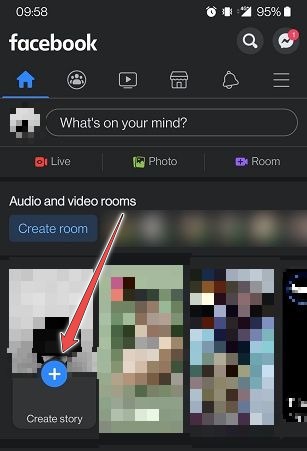 3. 下のギャラリから、ストーリーに追加したい画像/動画を選択します。なお、該当のボタンを押すと「複数選択」することができます。
3. 下のギャラリから、ストーリーに追加したい画像/動画を選択します。なお、該当のボタンを押すと「複数選択」することができます。
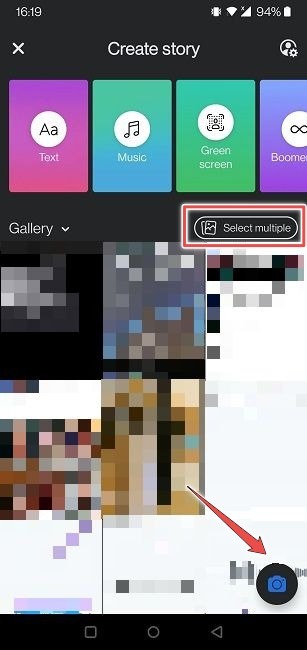 4. 一方、アプリから動画を撮影したい場合は、ディスプレイ右下の「カメラ」ボタンを押せばOKです。
5. ビデオに切り替えて撮影を開始します。Facebookストーリーの動画は、最大26秒まで可能です。エフェクトもこの画面から追加することも、後から追加することも可能です。
4. 一方、アプリから動画を撮影したい場合は、ディスプレイ右下の「カメラ」ボタンを押せばOKです。
5. ビデオに切り替えて撮影を開始します。Facebookストーリーの動画は、最大26秒まで可能です。エフェクトもこの画面から追加することも、後から追加することも可能です。
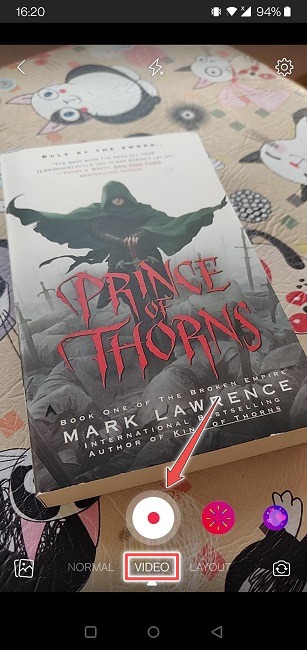
フォトストーリーズカスタマイズオプション
- 画像を追加したら、ストーリーを充実させましょう。ステッカーは、画面下部から選択するか(右にスクロールすると表示されます)、右上のステッカーオプションをタップすると追加できます。
1.ステッカーを追加します。 2. Instagramと同様に、場所、タグ、感情、GIF、質問などを追加できる特別なステッカーを追加するオプションがあります。これらは、“Stickers “をタップすると、上部に表示されます。
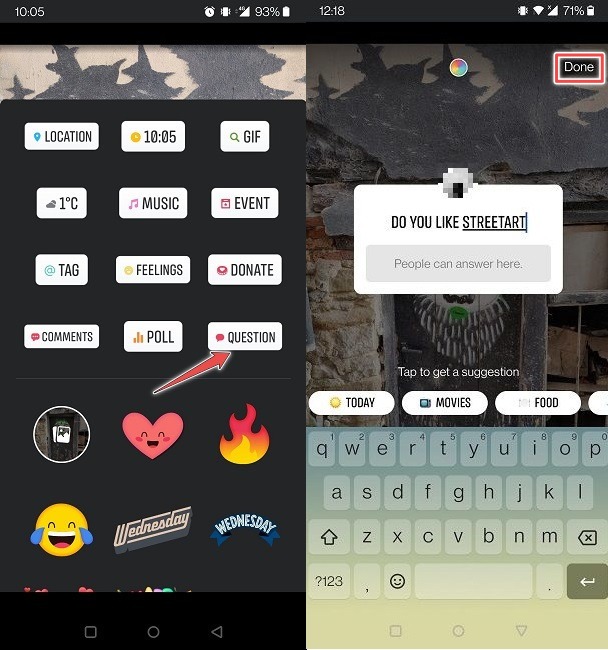 3. さらに、テキストを追加したい場合があります。テキストボタンを押せば、それが可能です。テキストを追加したら、音声合成機能を有効にして、ストーリーを見る人に読み上げさせることができます。
3. さらに、テキストを追加したい場合があります。テキストボタンを押せば、それが可能です。テキストを追加したら、音声合成機能を有効にして、ストーリーを見る人に読み上げさせることができます。
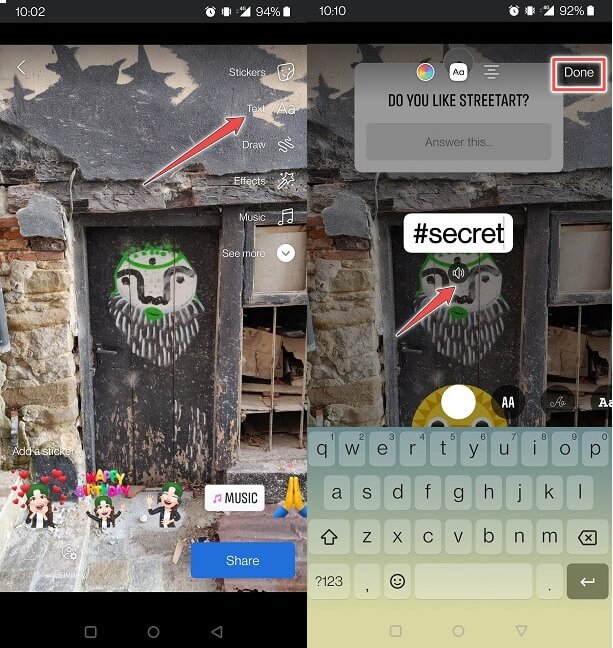 4. 次に、ストーリー上に指で絵を描くことができる「Doodle」ボタンです。色を選ぶだけです。
4. 次に、ストーリー上に指で絵を描くことができる「Doodle」ボタンです。色を選ぶだけです。
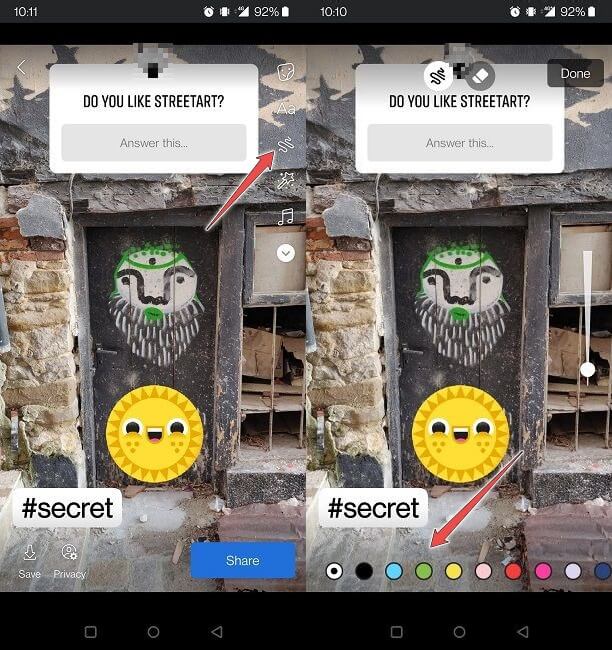 5. また、ストーリーに様々なエフェクトを加えることも可能です。エフェクトボタンを押すと、様々なエフェクトが表示されます。
5. また、ストーリーに様々なエフェクトを加えることも可能です。エフェクトボタンを押すと、様々なエフェクトが表示されます。
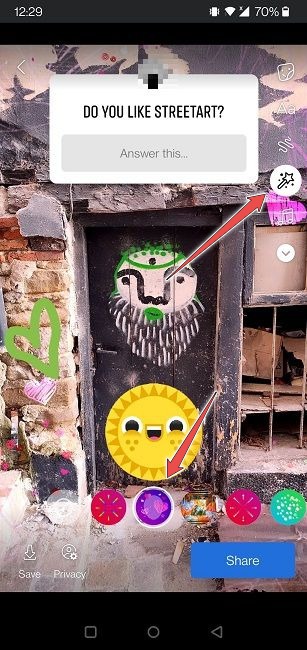 6. 音楽ボタンを押すと、ストーリーに音楽が追加されます。Facebookのサウンドライブラリから好きな曲を選ぶことができます。下部の「検索」を使えば、より早く楽曲を見つけることができます。
6. 音楽ボタンを押すと、ストーリーに音楽が追加されます。Facebookのサウンドライブラリから好きな曲を選ぶことができます。下部の「検索」を使えば、より早く楽曲を見つけることができます。
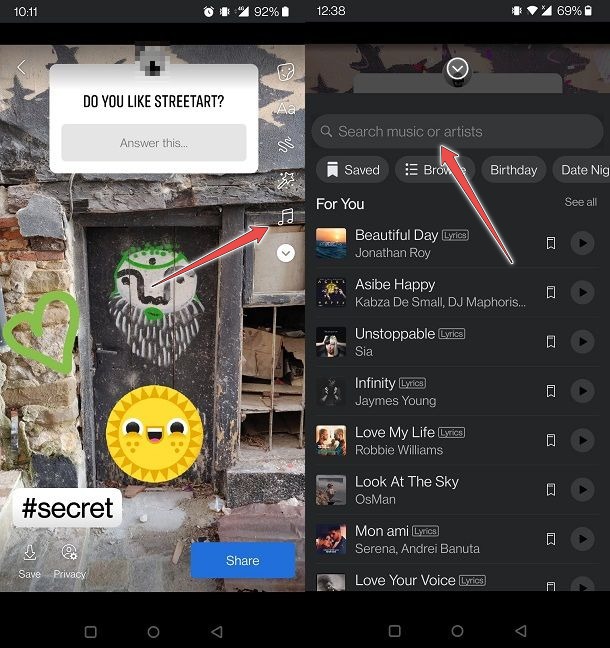 7. 楽曲を選択したら、下部の曲送りを指でドラッグして、ストーリーで使用する部分を選択できます。また、歌詞をリアルタイムで表示するか、アーティスト名とアルバムのサムネイルだけを表示するかを選択することができます。
7. 楽曲を選択したら、下部の曲送りを指でドラッグして、ストーリーで使用する部分を選択できます。また、歌詞をリアルタイムで表示するか、アーティスト名とアルバムのサムネイルだけを表示するかを選択することができます。
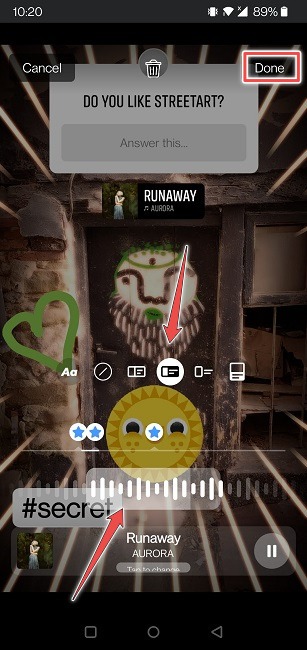 8. 最後になりますが、ストーリーにアニメーションを追加することもできます。このオプションは隠れているので、下向きのボタンを押して表示させる必要があります。
8. 最後になりますが、ストーリーにアニメーションを追加することもできます。このオプションは隠れているので、下向きのボタンを押して表示させる必要があります。
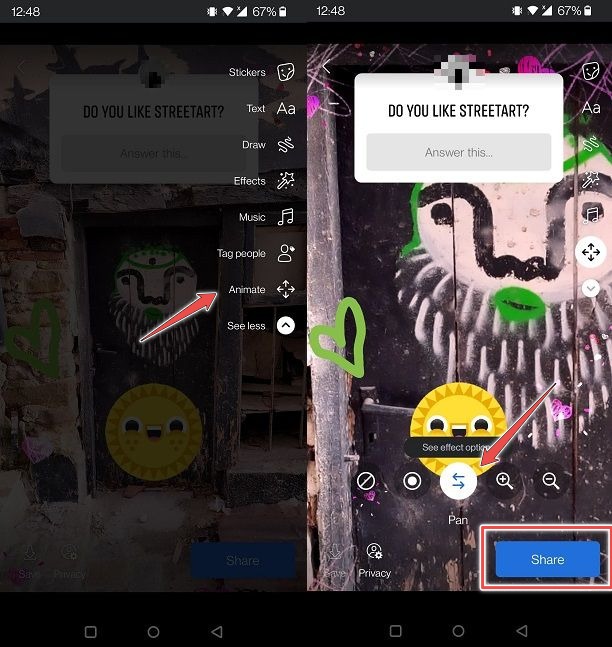 9. 9.必要なものをすべて追加したら、共有ボタンを押してストーリーを公開します。
9. 9.必要なものをすべて追加したら、共有ボタンを押してストーリーを公開します。
ビデオストーリーのカスタマイズオプション
- 写真のストーリーで説明したカスタマイズオプションは、いくつかの例外を除き、すべてビデオのストーリーでも利用できます。例えば、「音」です。編集オプションの下にある下向きの矢印をタップして表示させる必要があります。
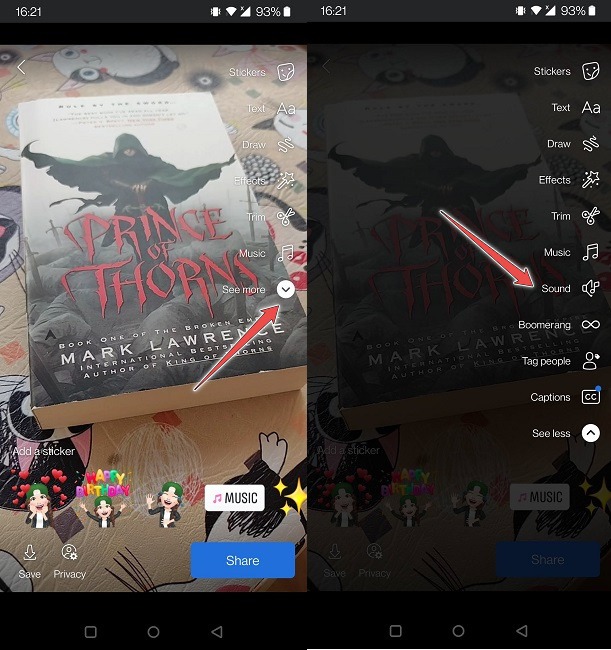 2. これで、動画に「音楽を追加」「ナレーションを追加」することができます。
2. これで、動画に「音楽を追加」「ナレーションを追加」することができます。
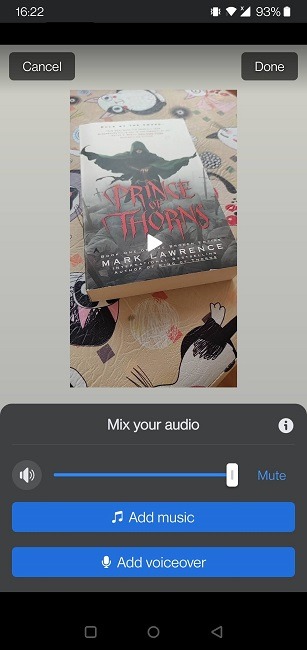 3. また、ストーリー作成パネルから直接ブーメラン(ループする動画)にすることができます。
3. また、ストーリー作成パネルから直接ブーメラン(ループする動画)にすることができます。
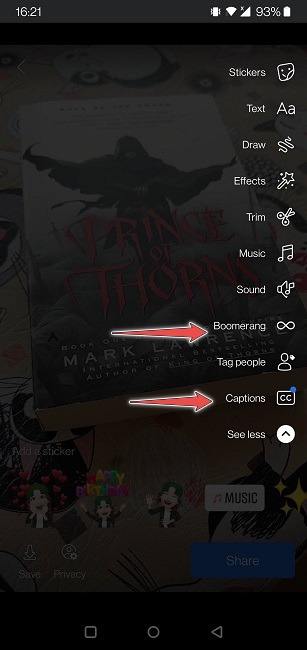 4. また、音声付きのビデオにもキャプションを有効にすることができます。
4. また、音声付きのビデオにもキャプションを有効にすることができます。
方法2
- 端末のFacebookアプリを開きます。
- What’s on your mind “バーの下にある “+ Create Story “カードをタップしてください。
3.Facebookアプリを起動する。 3. 今回は、上部にあるオプションに注目です。まずはここから、テキストだけのシンプルなストーリーを作成します。
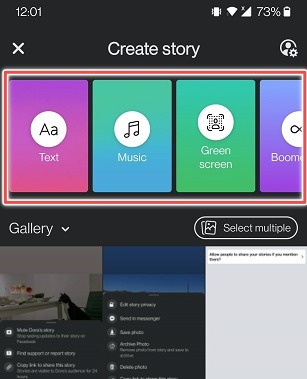 4. 何かを入力し、必要ならその下の音声合成ボタンを押します。キャプションを読み上げてくれます。
4. 何かを入力し、必要ならその下の音声合成ボタンを押します。キャプションを読み上げてくれます。
 5. 簡単なミュージックストーリーも作れます。ミュージックギャラリーから好きな曲を選び、デフォルトの背景を選ぶだけです。(下のギャラリーから写真やビデオを追加して、通常のストーリーにすることもできます)
5. 簡単なミュージックストーリーも作れます。ミュージックギャラリーから好きな曲を選び、デフォルトの背景を選ぶだけです。(下のギャラリーから写真やビデオを追加して、通常のストーリーにすることもできます)
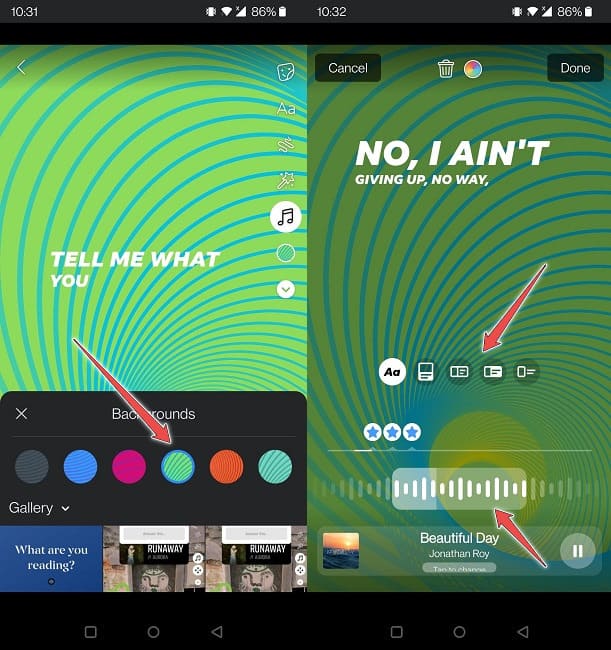 6. テキストをタップすると、Storyに使用するオーディオパートを選択する画面になります。同じ画面で、歌詞を表示するか、カードを表示するかを選択できます。
7. 7. グリーンスクリーンを選択すると、Facebookカメラに移動し、様々なシーンを背景にしてビデオを撮影することができます。自分のカメラロールからコンテンツをアップロードすることも可能です。
6. テキストをタップすると、Storyに使用するオーディオパートを選択する画面になります。同じ画面で、歌詞を表示するか、カードを表示するかを選択できます。
7. 7. グリーンスクリーンを選択すると、Facebookカメラに移動し、様々なシーンを背景にしてビデオを撮影することができます。自分のカメラロールからコンテンツをアップロードすることも可能です。
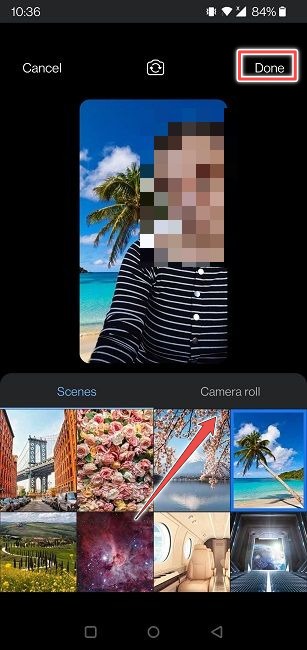 8. Instagramと同様に、「ブーメラン」オプションを使えば、さまざまなエフェクトを使って短いループ動画を撮影することができます。また、「セルフィー」機能では、同じようなエフェクトを使って楽しい自撮り写真を撮ることができます。
8. Instagramと同様に、「ブーメラン」オプションを使えば、さまざまなエフェクトを使って短いループ動画を撮影することができます。また、「セルフィー」機能では、同じようなエフェクトを使って楽しい自撮り写真を撮ることができます。

PCでFacebookストーリーを作成・カスタマイズする方法
PCでは、Facebookストーリーを作成するためのオプションは少し制限されています。しかし、パソコンから作成することも可能です。
-
- PCのブラウザでFacebookを開く。
-
- 「ストーリーを作成」カードをクリックします。
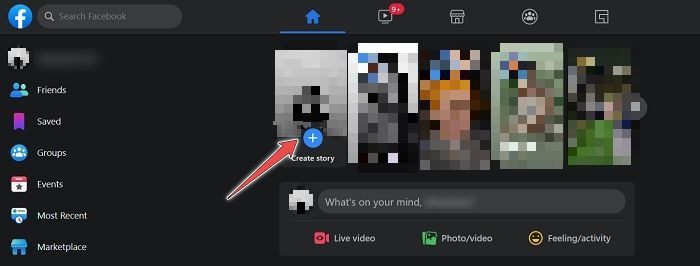 3. フォトストーリー、テキストストーリーのどちらを作成するかを選択します。
3. フォトストーリー、テキストストーリーのどちらを作成するかを選択します。
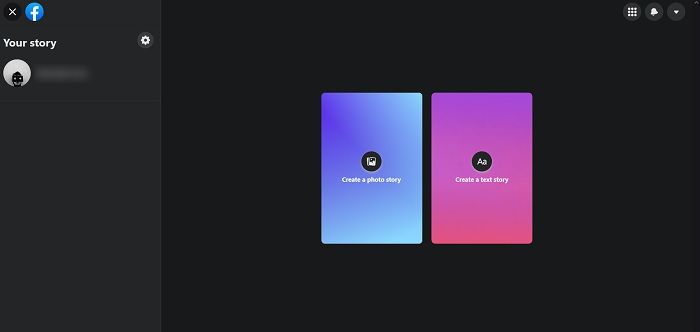 4. 最初のオプションを選択すると、写真をアップロードしてテキストを追加できますが、それだけで終了です。完成したら、「ストーリーに共有」ボタンを押してください。
4. 最初のオプションを選択すると、写真をアップロードしてテキストを追加できますが、それだけで終了です。完成したら、「ストーリーに共有」ボタンを押してください。
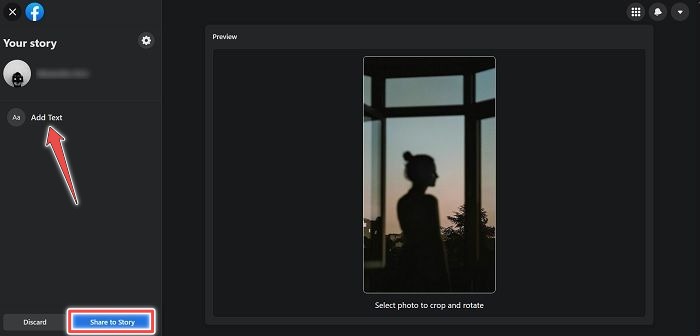 5. また、テキストストーリーを選択した場合は、ディスプレイの左側から背景を選び、上のボックスにテキストを書き込むか、貼り付けてください。完成したら、「ストーリーに共有」を押してください。
5. また、テキストストーリーを選択した場合は、ディスプレイの左側から背景を選び、上のボックスにテキストを書き込むか、貼り付けてください。完成したら、「ストーリーに共有」を押してください。
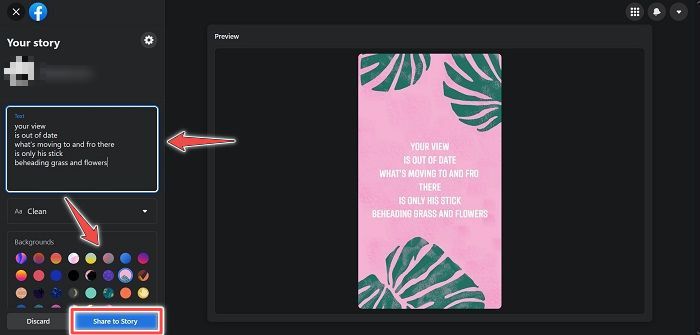
Facebookストーリーを削除する方法
Facebookストーリーは24時間以内に自滅するとしても、もっと早く削除したい場合もあるでしょう。ここでは、Facebookストーリーを削除する方法を説明します。
- モバイルアプリで、自分のストーリーを見つけます。
-
- ストーリーを開き、右上にある3つの点を押す。
 3. ストーリーにアップロードした効果やコンテンツの種類に応じて、「写真/動画を削除」を選択します。
3. ストーリーにアップロードした効果やコンテンツの種類に応じて、「写真/動画を削除」を選択します。
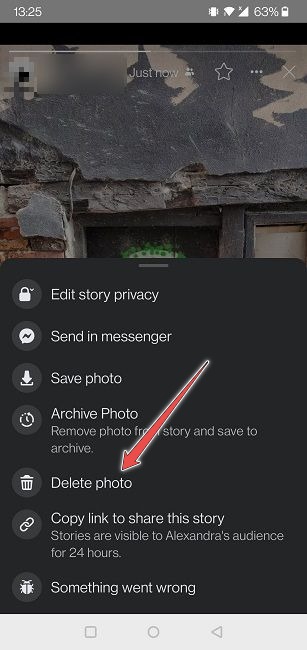 4. パソコンでストーリーを開き、右上の3つの点をタップしてください。
4. パソコンでストーリーを開き、右上の3つの点をタップしてください。
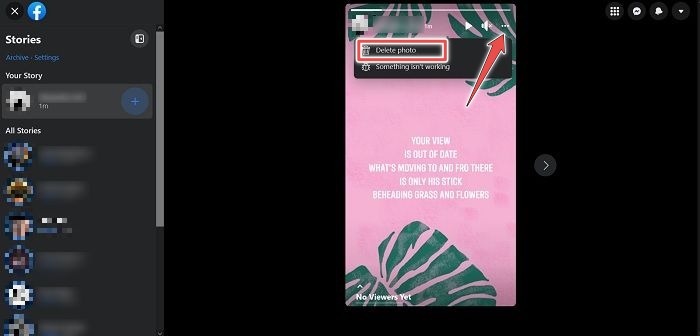 5. 写真/ビデオを削除」を選択し、完了です。
5. 写真/ビデオを削除」を選択し、完了です。
Facebookストーリーのプライバシー設定を調整する方法
自分のストーリーをリストの全員に見せたくない場合もあるでしょう。そんなときは、ストーリーの作成画面から簡単に投稿のプライバシーを編集することができます。
- モバイルの場合、ストーリーとしてアップロードしたい写真やビデオを選択したら、左下のプライバシーボタンをタップしてください。
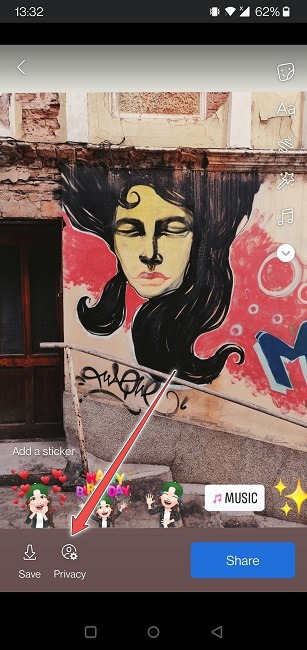 2. ここで、ストーリーを見る人を選択することができます。公開」「友達」などがあります。また、“ストーリーから隠す “を選択し、このリストにストーリーを見ることができない人々を追加することができます。あなたの友人リストの残りの部分は、まだすることができます. もうひとつのオプションは「カスタム」で、ストーリーを見ることができる人のリストを作ることができます。友だちリストの他の人は見ることができません。
2. ここで、ストーリーを見る人を選択することができます。公開」「友達」などがあります。また、“ストーリーから隠す “を選択し、このリストにストーリーを見ることができない人々を追加することができます。あなたの友人リストの残りの部分は、まだすることができます. もうひとつのオプションは「カスタム」で、ストーリーを見ることができる人のリストを作ることができます。友だちリストの他の人は見ることができません。
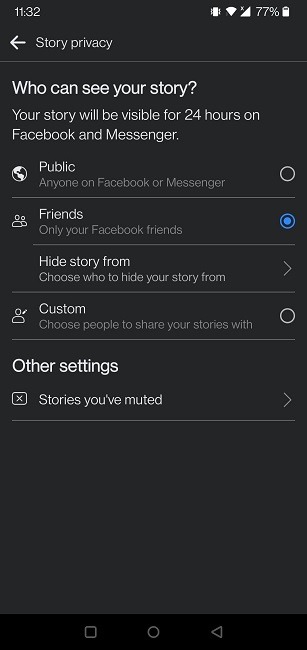 3. なお、ストーリーのプライバシーは、投稿後でも変更することができます。ストーリーを開き、右上の3つの点をタップして、“ストーリーのプライバシーを編集 “を選択するだけです。
3. なお、ストーリーのプライバシーは、投稿後でも変更することができます。ストーリーを開き、右上の3つの点をタップして、“ストーリーのプライバシーを編集 “を選択するだけです。
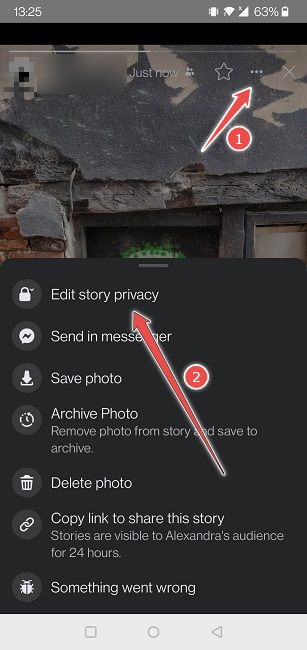 4. デスクトップでは、ストーリー作成画面の左側にある歯車を押すことで、同じオプションにアクセスすることができます。
4. デスクトップでは、ストーリー作成画面の左側にある歯車を押すことで、同じオプションにアクセスすることができます。
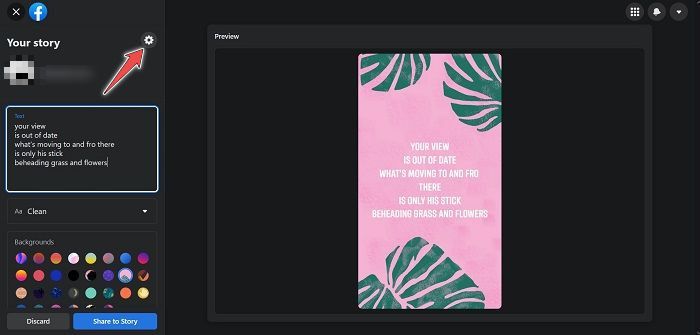 5. 5.お好みに応じて適切な視聴者を選択し、“保存 “を押してください。
5. 5.お好みに応じて適切な視聴者を選択し、“保存 “を押してください。
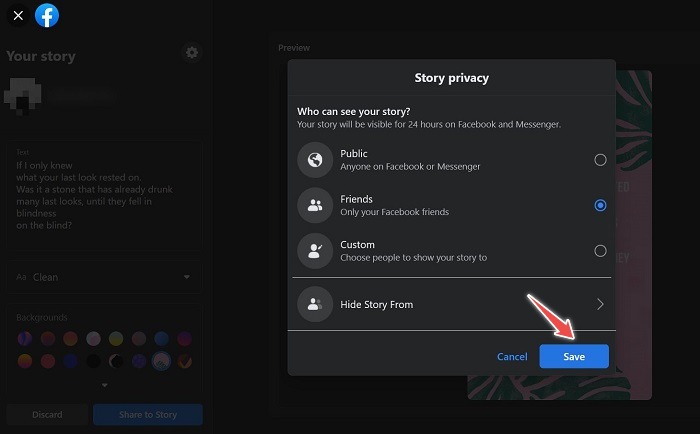 6. すでにストーリーを作成している場合は、ストーリーを開き、左の「設定」をタップします。
6. すでにストーリーを作成している場合は、ストーリーを開き、左の「設定」をタップします。
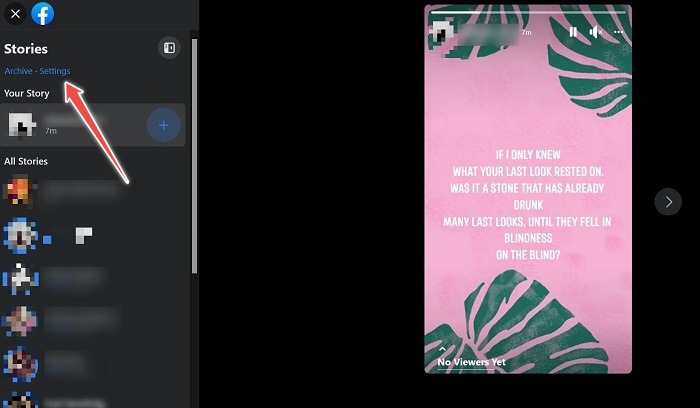 7. 7. “ストーリーのプライバシー “タブを選択し、あなたのニーズに応じて設定を選択します。完了したら、“保存 “をクリックします。
7. 7. “ストーリーのプライバシー “タブを選択し、あなたのニーズに応じて設定を選択します。完了したら、“保存 “をクリックします。
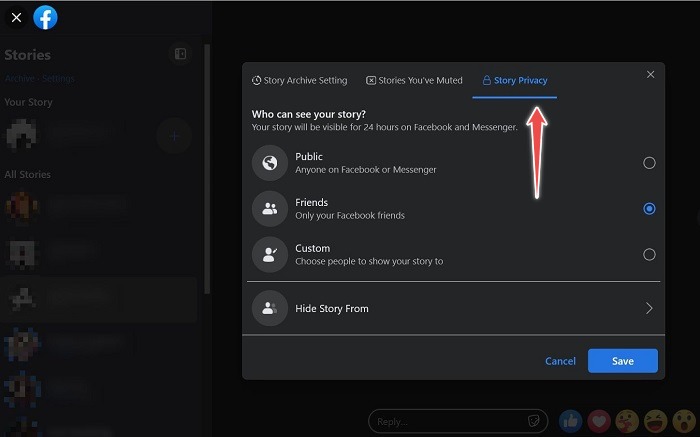
よくある質問
1. 私のストーリーを他の人が自分のストーリーで共有することはできますか?
共有することはできますが、共有できるようにオプションを有効にする必要があります。モバイルの場合、フィードの右上にあるハンバーガーメニューをタップし、「設定とプライバシー」→「設定」で「視聴者と可視性」のセクションを見つけます。そこから「ストーリーズ」を選択します。共有オプション」をタップすると、選択肢が表示されます。
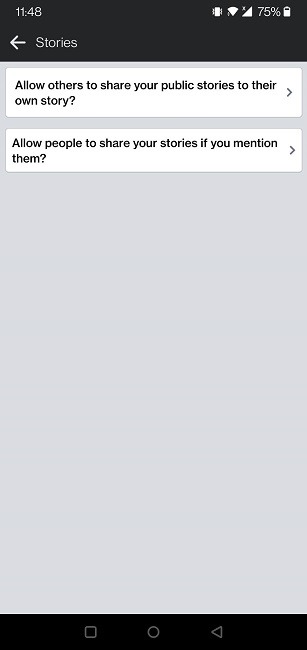
- 公開したストーリーを他の人が自分のストーリーに共有することを許可しますか?
- あなたが公開したストーリーを他の人が自分のストーリーと共有することを許可しますか?
お好みに応じて、これらのオプションの1つまたは両方を有効にしてください。
デスクトップでは、右上の下向き矢印をクリックし、「設定とプライバシー」→「設定」を選択し、左のメニューから「ストーリー」を選択します。上記のような「ストーリー設定」が表示されます。2. ストーリーを保存して管理できますか?
はい、できます。モバイルアプリでは、ストーリーを保存することができます。もう一度、“設定とプライバシー”->“設定 “から “視聴者と可視性 “を見つけてください。そこから、“ストーリーアーカイブ “を選択し、“アーカイブに保存 “ボタンをトグルすることを確認してください。これで、あなたのストーリーが端末に保存されます。
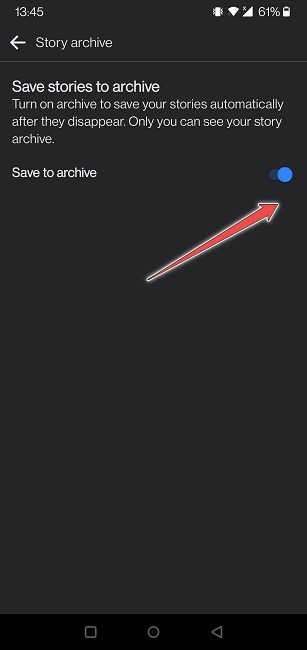 または、ストーリーを投稿したら、ストーリーを開いて、ディスプレイ右上の3つの点をタップして、“写真/動画を保存 “を選択します。Archive photo/video “を選択することもできますが、その場合、すぐにコンテンツを削除してアーカイブに保存する効果があります。
または、ストーリーを投稿したら、ストーリーを開いて、ディスプレイ右上の3つの点をタップして、“写真/動画を保存 “を選択します。Archive photo/video “を選択することもできますが、その場合、すぐにコンテンツを削除してアーカイブに保存する効果があります。
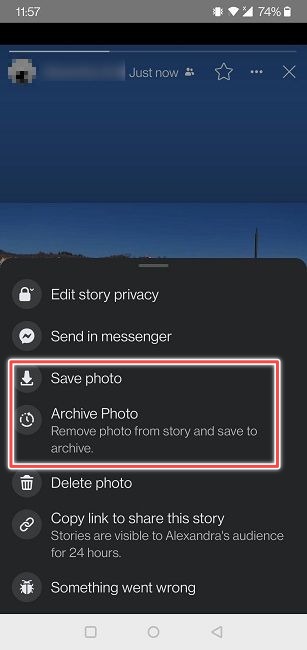
3. 他の人のストーリーをミュートできますか?
はい、できます。ミュートしたいストーリーを開き、右上の3つの点をタップして、“Xさんのストーリーをミュート “を選択してください。これで、Facebook上で相手のストーリーの更新が見られなくなります。